iCloudストレージからメッセージを削除する4つの素晴らしい方法【クイックガイド】
Appleサーバーに情報を保存するために調整されたiCloudを使用すると、メッセージ、写真、ビデオなどを濡れた指でしっかりとバックアップして同期できます。時には、クラウドベースのサービスには、たった5GBの無料ストレージがあるテキストがたくさんある場合があります。そして、時間が経つにつれて、かなりの量のストレージを占有します。したがって、ICloudで役に立たないSMSを削除して、スペースを解放するか、セキュリティのために削除する必要があるかもしれません。
さて、この先見性のあるガイドに焦点を当ててください iCloudからメッセージを削除する方法 効率的に。また、あなたに役立つかもしれないいくつかの関連コンテンツもカバーします。
以下のビデオからすべての方法を学ぶことができます。
パート1:iPhoneではなくiCloudストレージからメッセージを削除する方法
iDeviceの設定に移動すると、iCloudからテキストメッセージを削除できますが、そこに保管できます。 (iPhoneからメッセージを削除する方法ではなく、iCloudではなくどうすればよいですか?)さらに、iPhoneのiCloudストレージに移動することにより、「元に戻す&削除」オプションを使用して30日以内に削除をキャンセルできます。
iPhoneではなくiCloudストレージからメッセージを削除する方法は?
- iPhoneの「設定」アプリにアクセスしてください。
- ITトップ画面からApple IDを押します。
- 「iCloud」をタップ>「ストレージの管理」。
- スワイプダウンして「メッセージ」に触れます。
- 「無効にして削除」オプションをタップします。
- 最後に、「メッセージの削除」をタップします。

あなたも知りたいかもしれません:
パート2:iCloud.comからテキストメッセージを削除する方法
WebブラウザからiCloudアカウントにサインインすると、そこからメッセージを簡単に削除することができます。さらに、Webサイト上のiCloud Driveからファイルを削除すると、iCloud Driveの有効化が得られると仮定して、すべてのiOSデバイスから削除されます。
Learn more: iPhoneのブラックスクリーンを修正する方法【完全ガイド】
iCloud.comからメッセージを削除するにはどうすればよいですか?
- にログインします iCloud.com ブラウザからウェブサイトにアクセスした後。
- 「メール」アイコンを選択し、「ゴミフォルダー」が続きます。
- 削除するテキストメッセージを選択して、「ゴミ」ボタンを選択します。これにより、一度に1つのテキストが削除されます。
- 複数のメッセージをクリアするには、削除するアイテムを選択して[削除]を選択します。 (偶発的な削除後にiCloudから削除されたメッセージを回復する方法を知りたいですか?)
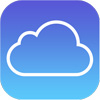
パート3:メッセージアプリを介してiCloudからテキストメッセージを永続的に削除する方法
メッセージアプリを使用すると、他の人と協力できます。 iCloudを使用すると、テキストはすべてのデバイスに最新の状態に保たれます。また、エラーなくプラットフォームからSMSを永久に削除することができます。メッセージアプリを介してiCloudストレージからメッセージを削除するにはどうすればよいですか?
- iPhoneでメッセージアプリを開き、メッセージの会話に入ります。
- 削除しようとしているメッセージのバブルまたは添付ファイルに触れて保持します。 「削除」をタップします。
- [メッセージを削除]をクリックして、iCloudからこのテキストのスレッド全体を削除します。 (そうすることで、SMSはすべてのiPhone/iPadでiCloudから削除されます。)
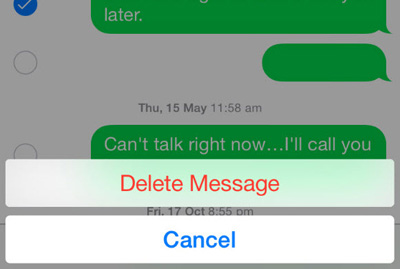
詳細をご覧ください:
パート4:MacのiCloudからメッセージを削除する方法
すべてのMac、iPhone、およびiPadは、iCloudドライブにアクセスできます。 Macをデバイス間でメッセージを同期するように設定できます。したがって、MacのiCloudからメッセージを削除する方法を疑問に思う場合は、次の手順を次に示します。
- MacでiMessageを実行します。
- あなたが亡くなる場所からあなたの望ましい会話を選択してください。
- [削除]を削除してタッチするメッセージを制御します。
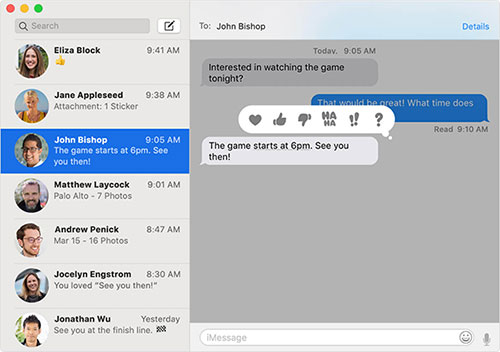
パート5:iCholoudから削除する前にiPhoneメッセージをバックアップする方法
iCloudメモリの不足を心配し、削除のための不要なメッセージをいくつか見つけるために急いでいるよりも、必要なコンテンツを簡単にバックアップする方が良いでしょう。このようにして、バックアップアイテムをさらに管理する必要はありません。ここでは、このタスクをほぼ完全に処理できるIOS(Win and Mac)のMobilekin Assistant(Win and Mac)のMobilekin Assistantをお届けします。次に、それを完全に理解します。
iOSのMobilekinアシスタントのコア機能:
- iPhoneメッセージをコンピューターに選択的にバックアップします。
- サポートされているデータ型:SMS、音楽、連絡先、メモ、カレンダー、ブックマーク、ビデオ、写真、書籍、アプリなど。
- iOSデバイスとWindows/Mac/iTunes間でファイルを転送します。
- バックアップして、iPhone、iPad、iPod Touchを1回のクリックで復元します。
- iTunesなしでコンピューター上のiOSファイルを管理するのに最適なiPhoneファイルマネージャー。
- iPhone 14/14 Plus/14 Pro(Max)、iPhone 13/13 Pro(MAX)/13 MINI/12/12 PRO(MAX)/12 MINI、iPhone 11/11 Pro/11 Pro Max、iPhone X/XR/XS/XS MAX、iPhone 8/8 Plus、iPhone 6/7 Plus 7 Plus、iPhone 6/6s/6sなどのiPhone 6/6s/6sなどをカバーするほぼすべてのiOSデバイスに適用します。
- それはあなたのプライバシーを明かすことはありません。
![]()
![]()
iOSのアシスタントを使用してiPhoneメッセージを選択的にバックアップします。
- コンピューターでプログラムを無料でダウンロード、インストール、起動します。
- USBコードを介してiPhoneをシステムに取り付けます。
- 簡単な指示に従って、デバイスを検出してください。
- 右の列に特定のテキストをすべて見つける前に、左メニューから「メッセージ」を選択します。
- プレビューして、転送またはバックアップしたいものを選択します。
- インターフェイスのトップメニューから「エクスポート」をクリックします。
- ファイルを保存する場所を指定し、iPhoneテキストメッセージをすぐにコンピューターに配置します。
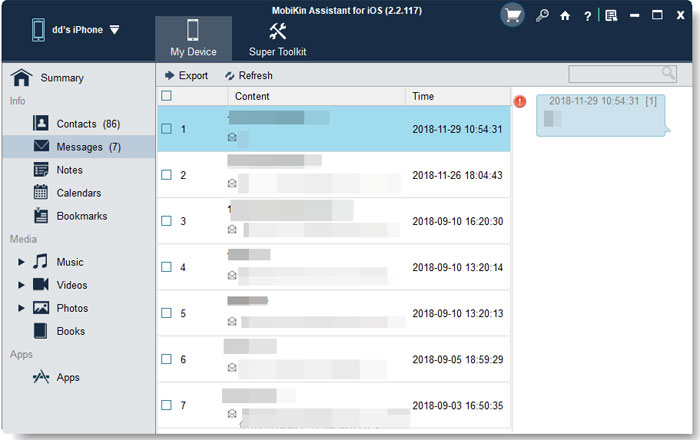
パート6:バックアップなしでiPhoneから削除されたメッセージを回復する方法
iCloudからSMSを削除するのは非常に簡単です。しかし、前進する前によく考えることをお勧めします。前に言ったように、iCloudからメッセージを1か所で削除すると、どこにでも消えます。しかし、時には、気付かずに希望するものを削除することもあります。それがあなたが直面している場合は、iOSのMobilekin Doctorにショットを与えてください。
このスマート製品を使用すると、バックアップなしでiPhoneから失われたメッセージを簡単に復元できる自由があります。さらに、既存のデバイスを上書きせずに、iTunesまたはiCloudバックアップファイルから削除されたアイテムを回復することができます。 (iPhone iTunesバックアップからテキストメッセージを抽出する方法?)そして、メッセージ、連絡先、コールログ、写真、サファリ、カレンダー、音声メモ、WhatsAppデータなどのファイルをサポートします。


次に、バックアップなしで削除されたiPhoneメッセージを回復する方法を紹介します。
- ダウンロード後にこのソフトウェアをコンピューターにインストールして実行します。
- 次のウィンドウから「iOSデバイスからの回復」に移動します。
- 次に、USBを介してデバイスをマシンに接続し、ユーティリティにこのiPhoneを自動的に識別させます。
- 検出後、プログラムのメイン画面が表示されます。
- 「メッセージ」を選択し、[スキャンを開始]をクリックしてください。
- その後、このコンピューターで欠落しているiPhoneメッセージを表示できます。
- デバイスから消えたすべての必要なメッセージを選択します。
- 最後に、「コンピューターに回復」をタップして、選択したすべてのアイテムをこのコンピューターに直接復元します。

最後の言葉
今日、私たちは4つのクイックソリューションでiCloudからメッセージを削除する方法について住んでいました。繰り返しになりますが、このページの最後の2つのセクションでは、トピックを拡張して、発生する可能性のある不便に合わせてより良い準備をしています。要するに、これはあなたの多様なニーズを満たす投稿です。そして、私たちはそれの一部があなたの背中を得ることができることを非常に嬉しく思います。最後に、問題が問題になっている場合は、下に行をドロップしてください。

